
«Tagging» är en social funktion som startade på Facebook. Det handlar om att länka en väns namn och profil till ett foto, inlägg eller kommentar till sociala nätverk.
Märkning förklaras
I början kunde Facebook-taggning endast göras med foton. Idag kan du dock integrera taggning i praktiskt taget alla typer av Facebook-inlägg. En tagg är i huvudsak ett klickbart namn som visas i bildtexten. När du rullar markören över fotot som har taggat användare i det ser du användarnas namn visas över fotot (ofta över deras ansikten). Detta var mycket meningsfullt när det endast var avsett för foton eftersom alla som laddade upp foton kunde tagga sina vänner som dök upp i dem för att sätta ett namn på varje ansikte. Märkning finns nu på alla möjliga andra sociala nätverk som Instagram, Tumblr, Twitter, LinkedIn och mer.
Hur märkning fungerar på Facebook
När du taggar någon i ett inlägg skapar du en «speciell typ av länk», som Facebook uttrycker det. Det länkar faktiskt en persons profil till inlägget, och personen som är taggad på fotot får alltid ett meddelande om det. Om den taggade användarens sekretessinställningar är offentliga kommer inlägget att visas på sin egen personliga profil och i nyhetsflödet för sina vänner. Det kan visas på deras tidslinje antingen automatiskt eller efter godkännande från dem, beroende på hur deras tagginställningar är konfigurerade, vilket vi kommer att diskutera nästa.
Konfigurera dina tagginställningar
Facebook har en hel sektion för att konfigurera inställningar för din tidslinje och taggning. Leta efter det lilla högst upp i din profil på Facebook.com nedåtpil ikonen bredvid hemknappen längst upp till höger och klicka på den. Välja inställningar och klicka sedan på Tidslinje och taggning i vänster sidofält. Du ser ett antal taggningsalternativ här som du kan konfigurera.
Vem kan se inlägg som du är taggade i på din tidslinje ?: Om du ställer in detta till Alla, då kan alla användare som tittar på din profil se taggade bilder av dig, även om du inte är vän med dem. Alternativt kan du välja Beställnings alternativ så att bara nära vänner eller till och med bara du ensamma kan se dina taggade foton.
När du är taggad i ett inlägg, vem vill du lägga till publiken om de inte redan finns i det ?: Människor som är taggade kommer att kunna se inlägget, men andra personer som inte är taggade kommer inte nödvändigtvis att se det. Om du vill att alla dina vänner eller en anpassad vängrupp ska kunna se andra vänners inlägg du är taggade i trots att de inte har taggats i dem, kan du ställa in detta med det här alternativet.
Granska inlägg som vänner taggar in dig innan de visas på din tidslinje ?: Ställ in detta till På om du inte vill att foton som du har taggats in ska visas på din egen tidslinje innan du godkänner var och en av dem. Du kan avvisa taggen om du inte vill bli märkt. Detta kan vara en användbar funktion för att undvika att smickrande foton plötsligt dyker upp i din profil så att alla dina vänner kan se.
Granska vad andra ser på din tidslinje: Välj Visa som att se på din profil som en användare som inte är vänner eller är ansluten till dig på något sätt. Du kan se om dina taggade foton visas här eller inte, beroende på dina inställningar.
Granska taggar som folk lägger till i dina egna inlägg innan taggarna visas på Facebook ?: Dina vänner kan märka sig själva eller dig på foton som tillhör dina egna album. Om du vill kunna godkänna eller avvisa dem innan de går live och visas på din tidslinje (liksom i dina vänners nyhetsflöden) kan du göra detta genom att välja På.
Hur man märker någon i ett foto eller inlägg
Det är väldigt enkelt att märka ett foto. Följ steg 1 till 4 för att lära dig att märka någon på ett foto, eller hoppa till steg 5 för att lära dig hur du märker någon i ett inlägg eller en kommentar.
-
När du tittar på ett foto på Facebook.com, leta efter Tagga Foto alternativ längst ner och välj det.
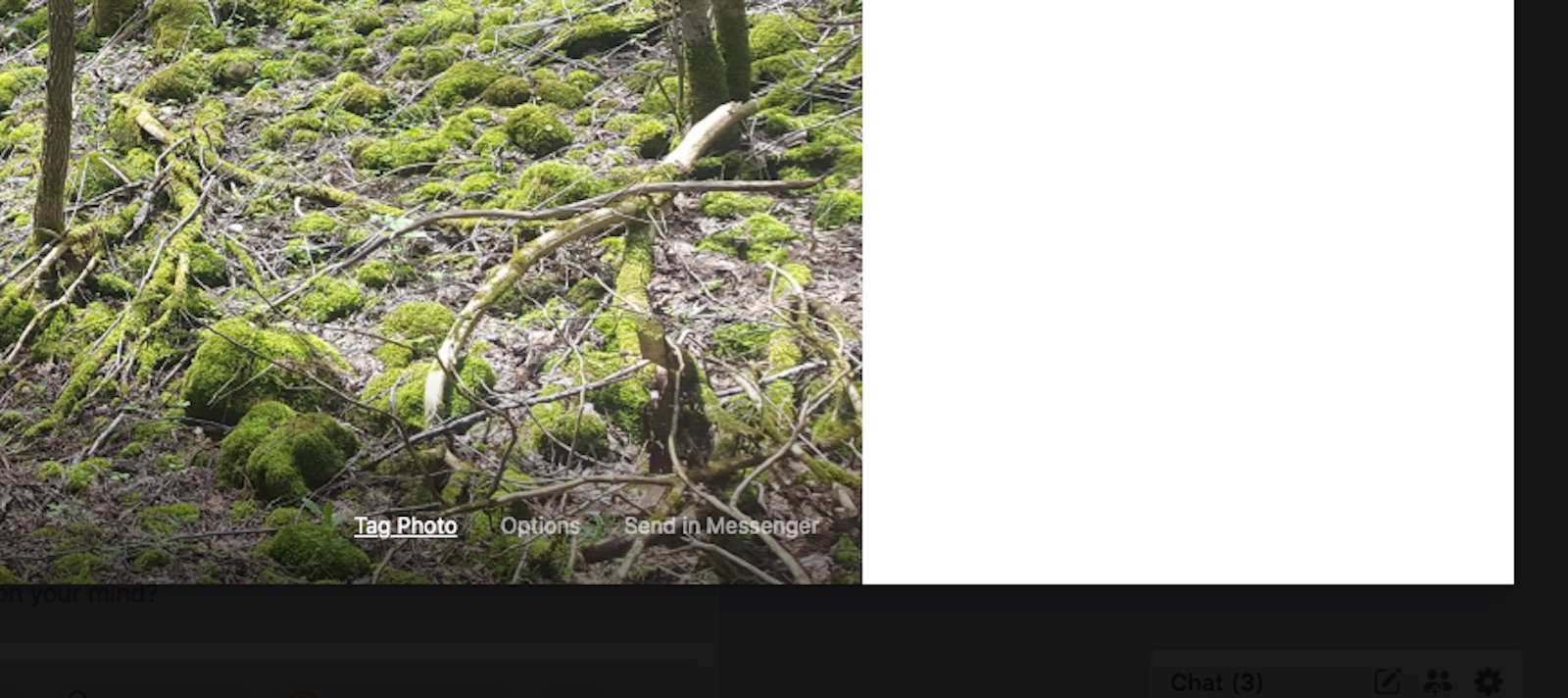
-
Klicka på fotot (till exempel en väns ansikte) för att starta taggningen.
-
En rullgardinsmeny med din vänlista ska visas, så att du kan välja vän eller skriva in deras namn för att hitta dem snabbare.
-
Välj Märkning klar när du är klar med att tagga alla dina vänner på fotot. Du kan lägga till en alternativplats eller redigera när du vill.
-
För att märka någon i ett vanligt Facebook-inlägg eller till och med en inläggskommentar är allt du behöver göra att skriva en @ och börja sedan skriva användarens namn som du vill tagga, direkt bredvid symbolen utan mellanslag. På samma sätt som fotomärkning visar «@name» i ett vanligt inlägg en rullgardinsruta med en lista med förslag på personer att tagga. Du kan också göra detta i kommentarerna i inläggen. Det är värt att notera att Facebook låter dig tagga personer som du inte är vän med om du har en konversation i kommentarerna och vill att de ska se din kommentar.
Ta bort en fotomärke
Du kan ta bort en tagg som någon gav dig genom att titta på fotot, välja alternativ längst ner och sedan välja Rapportera / ta bort tagg. Nu har du två alternativ att välja mellan:
Jag vill ta bort taggen: Markera den här rutan för att ta bort taggen från din profil och från fotot.
Be om att få ta bort fotot från Facebook: Om du tycker att det här fotot är olämpligt på något sätt kan du rapportera det till Facebook så att de kan avgöra om det behöver tas bort.
Ta bort ett inläggstagg
Om du vill ta bort en tagg från ett inlägg eller från ett inläggs kommentar som du har lämnat på det kan du helt enkelt göra det genom att redigera det. Välj bara nedåtpil i det övre högra hörnet av ditt inlägg och välj Redigera inlägg nedan för att redigera den och ta bort taggen. Om det är en kommentar du lämnade till ett inlägg som du vill ta bort en tagg från kan du göra detsamma genom att välja nedåtpilen längst upp till höger i din specifika kommentar och välja Redigera. För mer information om Facebook-fotomärkning kan du besöka Facebooks officiella hjälpsida som kan hjälpa dig att svara på fler av dina frågor om fotomärkning.